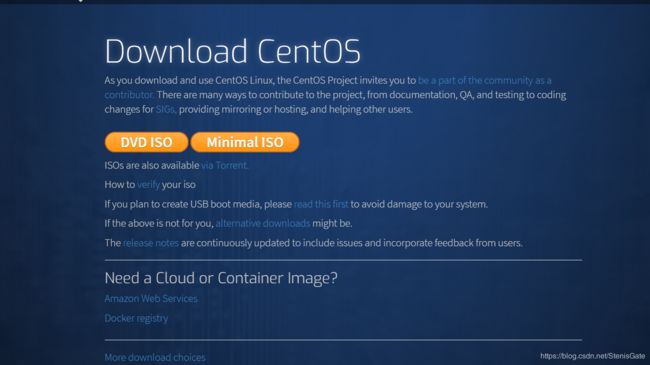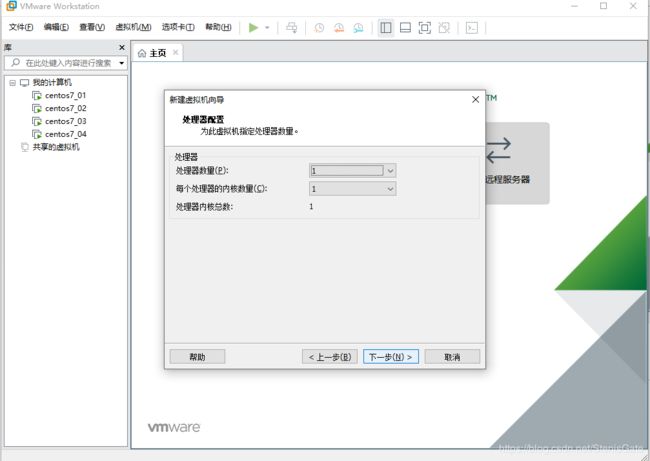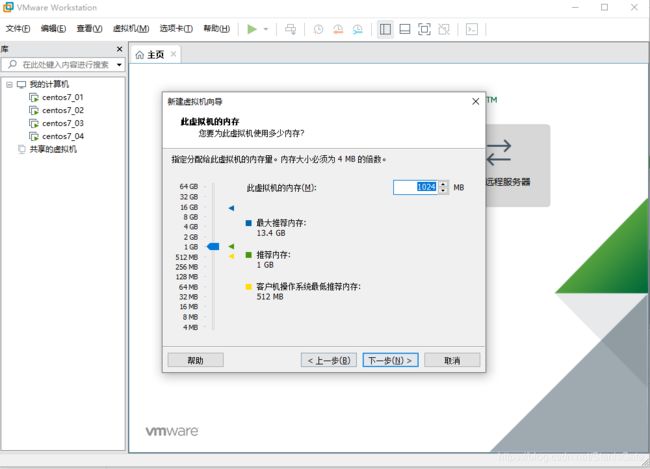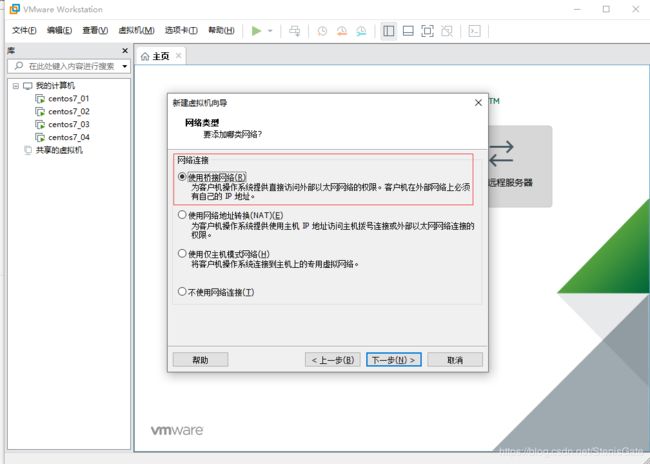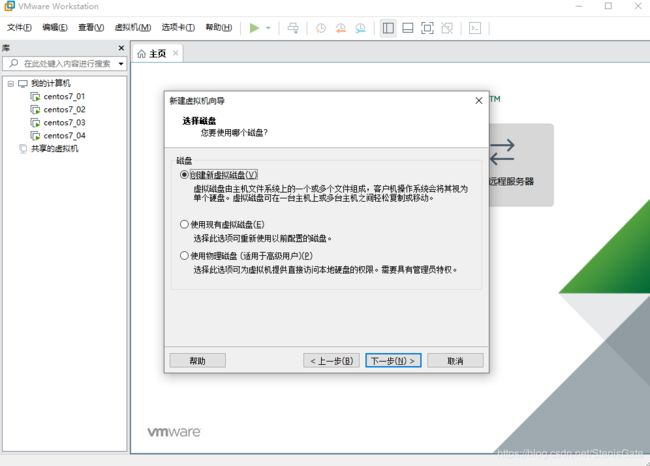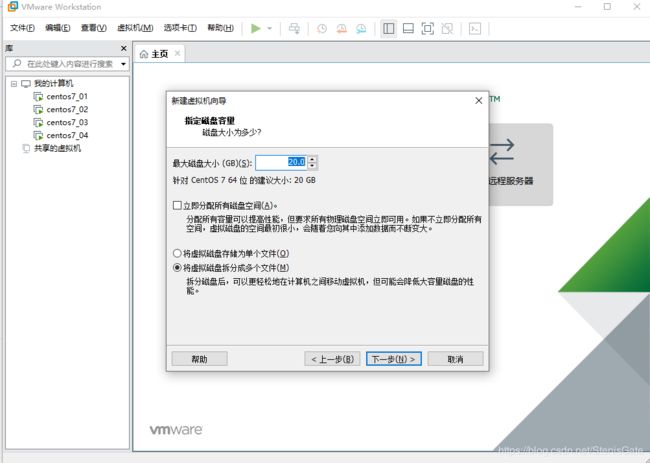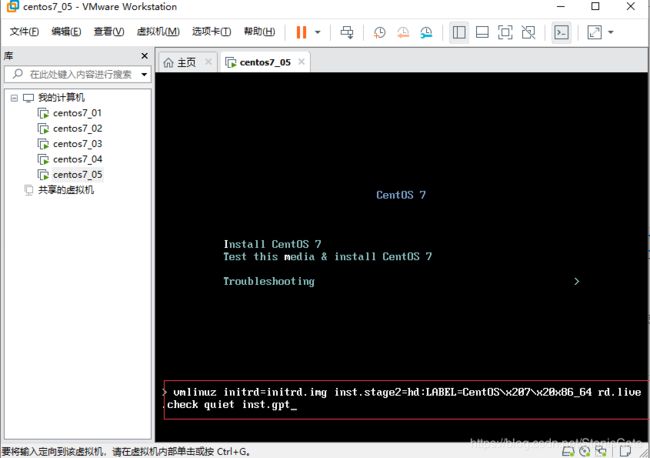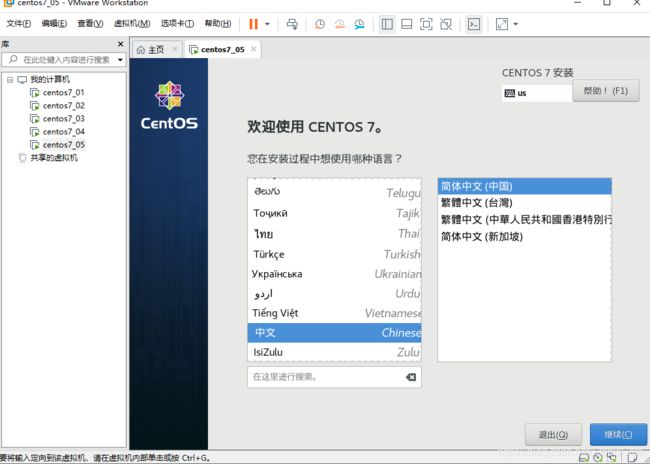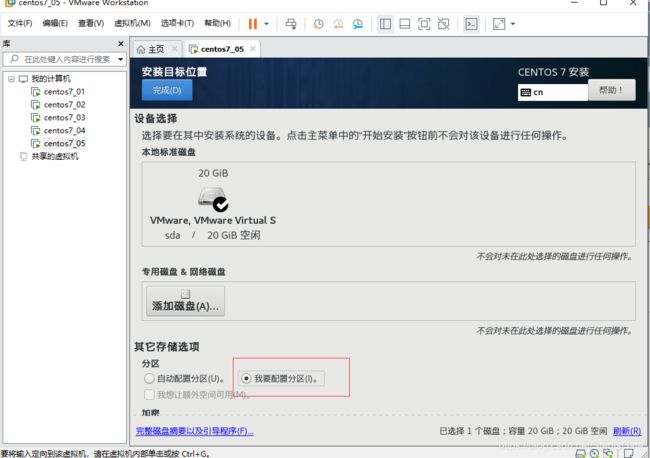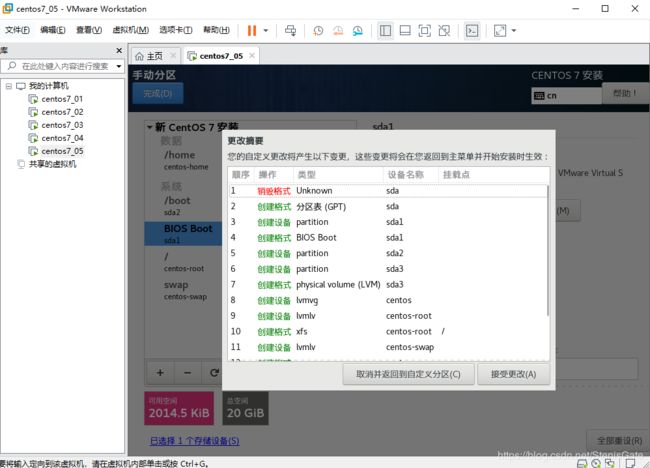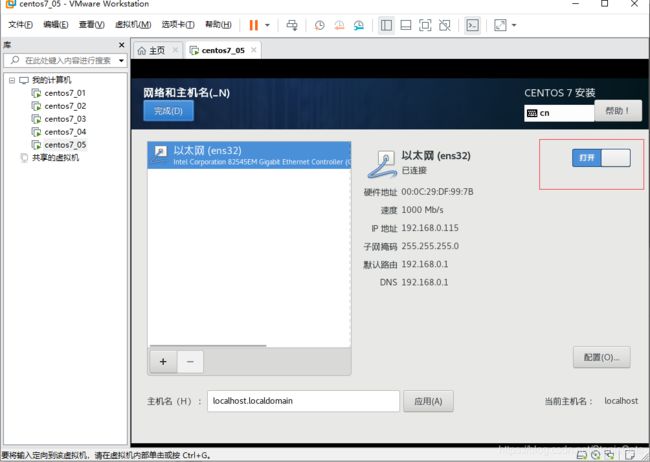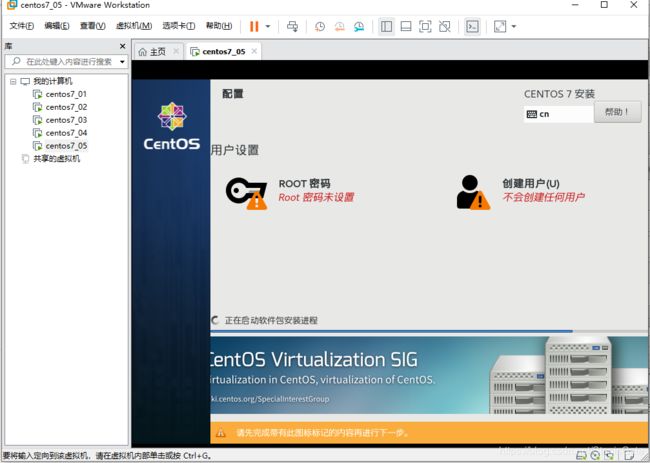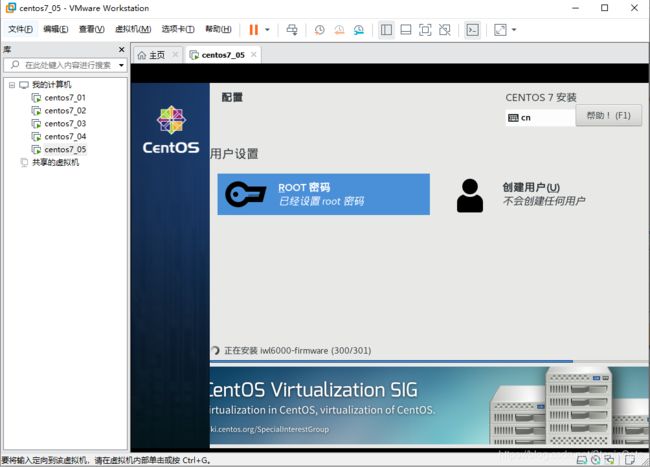vmware 15 安装配置 linux centos7.6 进行自定义分区, 详细图文安装学习记录
前言
CentOS(Community Enterprise Operating System - 社区企业操作系统)是Linux发行版之一,它是来自于Red Hat Enterprise Linux依照开放源代码规定释出的源代码所编译而成。由于出自同样的源代码,因此有些要求高度稳定性的服务器以CentOS替代商业版的Red Hat Enterprise Linux使用。两者的不同在于CentOS并不包含封闭源代码软件。
最新版本为CentOS 7。
- 下载CentOS
CentOS下载官网https://www.centos.org/download/
CentOS官网上,提供了三种ISO镜像文件的下载:
- DVD ISO:标准安装版,一般下载这个就可以了(推荐)
- Everything ISO:对完整版安装盘的软件进行补充,集成所有软件。(包含CentOS7的一套完整的软件包,可以用来安装系统或者填充本地镜像)
- Minimal ISO:迷你版,小巧、安装快速、自带的软件少(服务器首选安装mini版)
点击mini iso选择连接进行下载
2.创建虚拟机
打开vmware文件选择新建虚拟机
选择自定义高级, 点击下一步, 下一步
选择安装需要安装的iso镜像文件, 点击下一步
填写虚拟机名字, 选择虚拟机安装位置, 点击下一步
选择处理器及内存配置, 这里使用默认配置, 点击下一步, 进行网络配置选择
选择使用桥接网络, 点击下一步
io控制器, 磁盘类型均选择默认, 选择磁盘创建新虚拟磁盘, 点击下一步
选择磁盘容量, 拆分成多个文件, 点击下一步, 指定磁盘文件名, 点击下一步
点击自定义硬件
选择桥接模式, 勾选复制物理网络连接状态
点击完成, 开启虚拟机, 选择install centos7, 点击tab, 在尾部输入 inst.gpt, 使用gpt分区能获得更太容量
输入完毕点击回车, 进行初始化配置
选择语言, 中文-简体中文, 点击继续
点击日期时间, 选择中国上海, 修改时间为准确时间, 存在8小时时差, 点击完成
点击分区配置, 选择我要配置分区, 点击完成, 进入分区页面
点击+进行添加分区, 只分配大小其它选择默认
- /boot 分配 256m 系统挂载点 文件系统xfs
- /home 分配 2048m 用户桌面 服务器一般2G够了 文件系统xfx
- swap 分配 2048 小于4G 一般为 内存两倍 文件系统swap
- bios boot 系统引导 一般2k够了 文件类型bios boot
点击完成, 选择接受更改, 进入主页面, 点击网络与主机名配置
点击开启网络, 点击配置
选择ipv4 配置, 方法选择手动 点击add, 选择地址,子网掩码,网管,dns等网络参数,勾选需要ipv4完成这个连接, 点击保存, 主机名貌似这里修改不了, 点击完成, 点击开始安装
配置root密码
等待安装完成
点击重启大功告成!!!用ssh工具连接就可以了